Le paysage du développement logiciel évolue rapidement, l'Intelligence Artificielle (IA) jouant un rôle de plus en plus crucial. Pour que l'IA soit vraiment efficace, en particulier dans les tâches de codage complexes, elle a besoin d'accéder à des données et à un contexte pertinents. C'est là que les serveurs Model Context Protocol (MCP) entrent en jeu, agissant comme des ponts qui connectent les modèles d'IA avec diverses sources de données. En permettant à l'IA d'exploiter des informations spécifiques, les serveurs MCP améliorent considérablement ses capacités, ce qui conduit à une assistance plus précise et contextuelle.
Cet article explore deux de ces serveurs MCP. Tout d'abord, nous allons explorer le Google Drive MCP Server, un outil pour l'accès général aux fichiers qui peut améliorer vos efforts de codage en IA. Ensuite, nous présenterons le Apidog MCP Server, une solution spécialisée d'Apidog conçue pour révolutionner le développement d'API en connectant vos spécifications d'API directement à l'IA, ouvrant la voie à un développement assisté par API puissant.
Comprendre et utiliser le Google Drive MCP Server pour un codage IA amélioré
Le Google Drive MCP Server est un outil précieux pour les développeurs qui cherchent à intégrer leurs fichiers Google Drive avec des IDE basés sur l'IA. Sa fonction principale est de permettre aux agents d'IA de lister, lire et rechercher des fichiers stockés dans votre Google Drive, fournissant ainsi une riche source de contexte pour diverses tâches de codage en IA.
Composants et capacités clés du Google Drive MCP Server
Le Google Drive MCP Server offre des composants simples mais efficaces :
Outils :
search: C'est le principal outil fourni. Vous pouvez saisir une requête de recherche (chaîne de caractères), et le serveur renvoie les noms de fichiers et les types MIME des fichiers correspondants dans votre Google Drive. Ceci est incroyablement utile pour localiser des documents spécifiques, des extraits de code ou des fichiers de données dont une IA pourrait avoir besoin.
Ressources :
- Fichiers (
gdrive:///<file_id>) : Le serveur accorde l'accès à tous les types de fichiers stockés dans Google Drive.
Un avantage significatif est sa gestion des fichiers Google Workspace :
- Les documents Google sont automatiquement exportés en Markdown.
- Les feuilles de calcul Google sont converties en CSV.
- Les présentations Google deviennent du texte brut.
- Les dessins Google sont exportés en images PNG.
- D'autres types de fichiers sont fournis dans leur format natif.
Cette capacité à accéder et à traiter divers types de fichiers fait du Google Drive MCP Server un atout polyvalent pour le développement assisté par l'IA, permettant à l'IA d'extraire des informations à partir de plans de projet, de documentation, d'ensembles de données, et plus encore.
Étape par étape : Premiers pas avec le Google Drive MCP Server
La configuration du Google Drive MCP Server implique quelques étapes préliminaires, principalement centrées sur la configuration de Google Cloud Platform :
1. Configuration du projet Google Cloud :
- Créez un nouveau projet Google Cloud via la Google Cloud Console.
- Activez l'API Google Drive pour votre projet.
- Configurez un écran de consentement OAuth. Pour les tests, un écran "interne" est suffisant.
- Fondamentalement, ajoutez la portée OAuth :
https://www.googleapis.com/auth/drive.readonly. Cela garantit que le serveur n'a qu'un accès en lecture à votre Drive. - Créez un ID client OAuth pour le type d'application "Application de bureau".
- Téléchargez le fichier JSON contenant les clés OAuth de votre client. Renommez ce fichier en
gcp-oauth.keys.json. Le matériel de référence suggère de le placer dansservers/gcp-oauth.keys.jsonsi vous travaillez dans sa structure de référentiel.
2. Construire le serveur (le cas échéant) :
- Si vous exécutez à partir de la source, vous devrez peut-être le construire en utilisant
npm run buildounpm run watch.
3. Processus d'authentification :
- Pour vous authentifier et enregistrer vos informations d'identification, exécutez le serveur avec l'argument
auth(par exemple,node ./dist authsi vous exécutez une version construite à partir de son emplacement typique). - Cette action ouvrira un flux d'authentification dans le navigateur de votre système.
- Terminez le processus d'authentification en vous connectant à votre compte Google et en accordant les autorisations nécessaires.
- Après une authentification réussie, les informations d'identification seront enregistrées localement (par exemple,
servers/.gdrive-server-credentials.json).
Intégration du Google Drive MCP Server avec votre IDE
Une fois configuré et authentifié, vous pouvez intégrer le Google Drive MCP Server dans votre IDE basé sur l'IA. Voici un exemple de configuration pour VS Code utilisant NPX, qui est une méthode courante et simple :
{
"mcp": {
"servers": {
"gdrive": {
"command": "npx",
"args": [
"-y",
"@modelcontextprotocol/server-gdrive"
],
"env": {
"GDRIVE_CREDENTIALS_PATH": "/path/to/.gdrive-server-credentials.json"
}
}
}
}
}N'oubliez pas de remplacer "/path/to/.gdrive-server-credentials.json" par le chemin réel de votre fichier d'informations d'identification enregistré.
Grâce à cette intégration, votre assistant IA peut exploiter le Google Drive MCP Server pour accéder à la documentation du projet, récupérer des extraits de code que vous avez enregistrés ou analyser des données à partir de feuilles de calcul, améliorant ainsi considérablement son utilité dans votre flux de travail de codage en IA.
Révolutionner le développement d'API : Présentation de l'Apidog MCP Server
Alors que le Google Drive MCP Server offre une utilité étendue pour l'assistance en IA basée sur les fichiers, les domaines spécialisés comme le développement d'API exigent une approche plus personnalisée. C'est là que l'Apidog MCP Server brille, offrant une solution robuste pour connecter vos spécifications d'API détaillées directement à l'IA, dynamisant ainsi votre processus de développement assisté par API.
Qu'est-ce que l'Apidog MCP Server ?
L'Apidog MCP Server est un outil puissant d'Apidog, une plateforme de développement d'API tout-en-un. Il vous permet d'utiliser votre spécification d'API comme source de données directe pour les IDE basés sur l'IA comme Cursor ou VS Code avec les plugins appropriés. Cela signifie que votre assistant IA peut accéder et comprendre les subtilités de la conception de votre API : points de terminaison, schémas, paramètres, réponses, et plus encore, ce qui conduit à :
- Développement accéléré : L'IA peut générer du code boilerplate, des DTO et des implémentations de service beaucoup plus rapidement.
- Flux de travail efficaces : Les tâches fastidieuses comme la mise à jour des DTO en fonction des modifications de la spécification peuvent être automatisées.
- Qualité du code améliorée : Le code généré par l'IA est basé sur vos spécifications d'API réelles, garantissant l'alignement et réduisant les erreurs.
- Codage IA simplifié pour les API : Les invites deviennent plus efficaces car l'IA dispose d'un contexte précis.
Comment Apidog MCP Server améliore le développement d'API assisté par l'IA
Une fois l'Apidog MCP Server configuré, il lit et met automatiquement en cache toutes les données de spécification d'API à partir de votre source choisie (par exemple, projet Apidog, fichier OpenAPI) sur votre machine locale. L'IA peut ensuite récupérer et utiliser ces données de manière transparente.
Imaginez que vous donniez des instructions à votre IA avec des invites comme :
- *"Utilisez MCP pour récupérer la spécification de l'API et générer des enregistrements Java pour le schéma 'Product' et tous les schémas associés."*
- *"En fonction de la spécification de l'API, ajoutez les nouveaux champs 'price' et 'stock' au DTO 'Product'."*
- *"Ajoutez des commentaires Javadoc pour chaque champ de la classe 'Product' en fonction de sa description dans la spécification de l'API."*
- *"Générez tout le code Spring Boot MVC (Controller, Service, Repository) lié au point de terminaison '/users' conformément à la spécification de l'API."*
L'Apidog MCP rend ces interactions très efficaces car l'IA ne fait pas d'hypothèses ; elle travaille à partir de la source unique de vérité pour la conception de votre API.
Configuration de l'Apidog MCP Server : un guide étape par étape
La prise en main de l'Apidog MCP Server est simple. Voici un guide axé sur l'utilisation d'un projet Apidog comme source de données, un scénario courant pour les utilisateurs d'Apidog :
Conditions préalables :
- Node.js : Version 18 ou ultérieure (version LTS la plus récente recommandée).
- IDE prenant en charge MCP : Tel que Cursor ou VS Code avec le plugin Cline.
Étapes de configuration :
Obtenir le jeton d'accès à l'API et l'ID de projet d'Apidog :
Jeton d'accès à l'API :
- Ouvrez Apidog, survolez votre photo de profil (en haut à droite).
- Sélectionnez
Paramètres du compte→Jeton d'accès à l'API. - Cliquez pour
Créer un nouveau jeton d'accès à l'API. Copiez ce jeton.
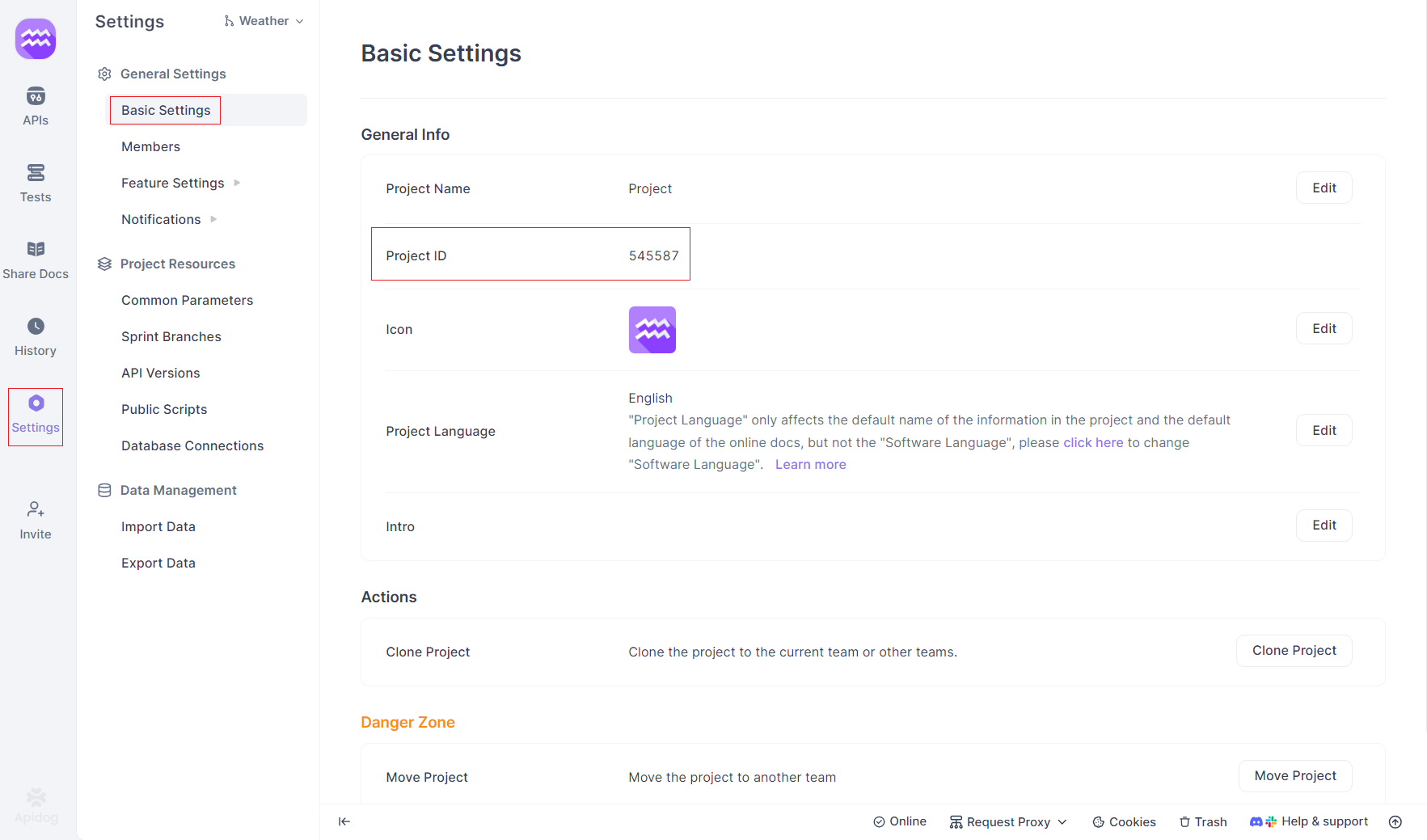
ID de projet :
- Ouvrez votre projet cible dans Apidog.
- Cliquez sur "Paramètres du projet" dans la barre latérale gauche.
- Copiez l'
ID de projetà partir de l'onglet "Paramètres de base".
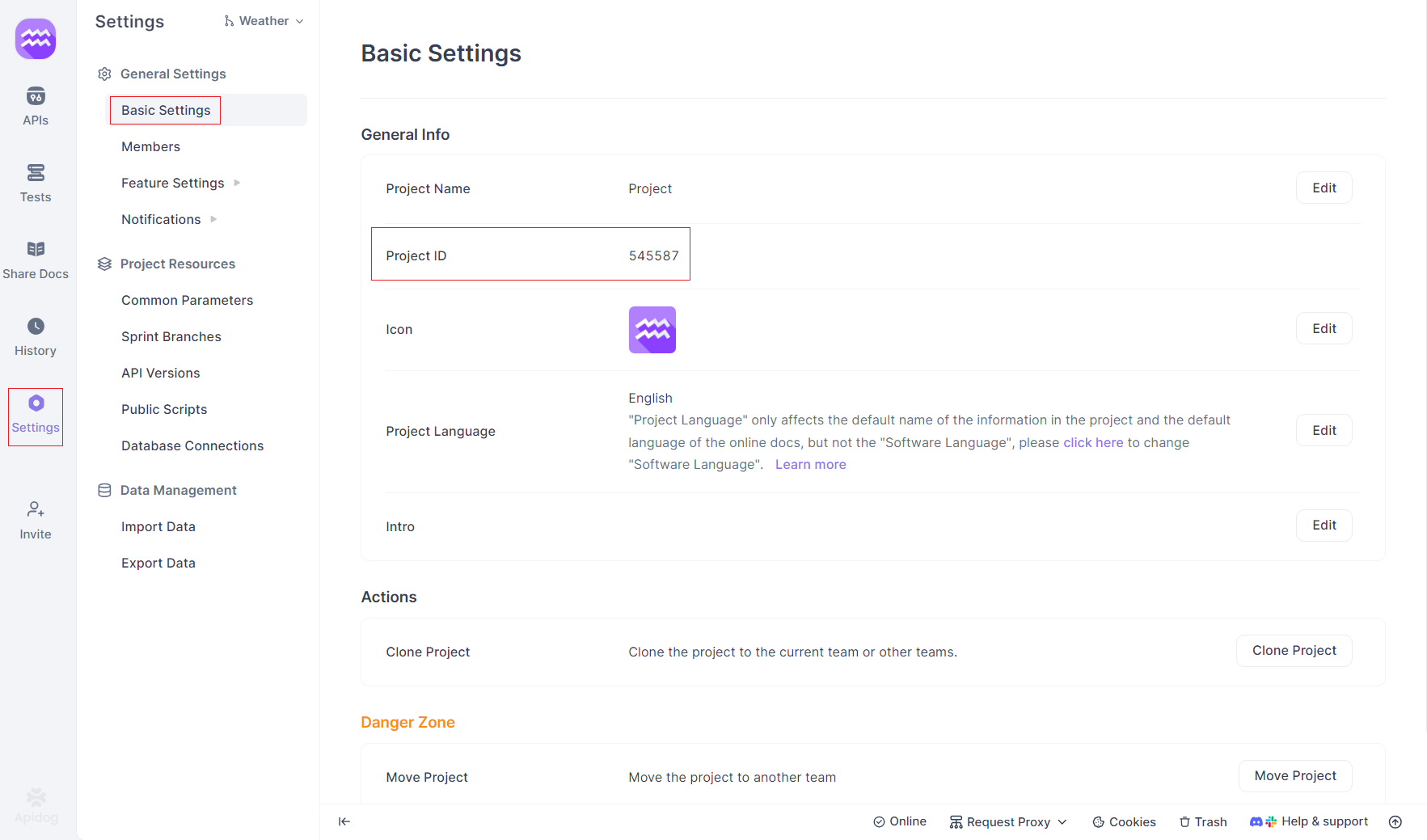
Configurer MCP dans votre IDE (Exemple : Cursor sur Windows) :
- Dans Cursor (ou votre IDE compatible), accédez aux paramètres MCP. Cela se trouve souvent via une icône de paramètres, puis en sélectionnant "MCP" ou "Model Context Protocol".
- Cliquez sur "+ Ajouter un nouveau serveur MCP global".
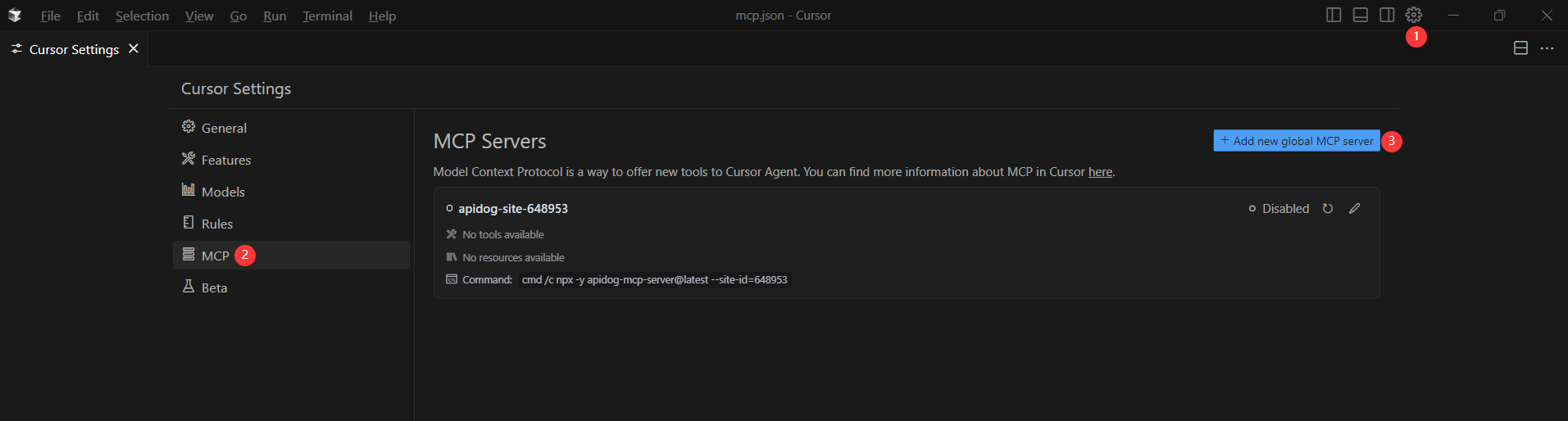
- Vous serez généralement présenté avec un fichier de configuration JSON (par exemple,
mcp.json). Collez la configuration suivante, en remplaçant les espaces réservés :
{
"mcpServers": {
"API specification": {
"command": "cmd",
"args": [
"/c",
"npx",
"-y",
"apidog-mcp-server@latest",
"--project=<project-id>"
],
"env": {
"APIDOG_ACCESS_TOKEN": "<access-token>"
}
}
}
}Pour les utilisateurs de macOS/Linux, la configuration est légèrement plus simple car cmd et /c ne sont pas nécessaires :
{
"mcpServers": {
"API specification": {
"command": "npx",
"args": [
"-y",
"apidog-mcp-server@latest",
"--project=<project-id>"
],
"env": {
"APIDOG_ACCESS_TOKEN": "<access-token>"
}
}
}
}Vérifier la configuration :
- Après avoir enregistré la configuration, testez la connexion. Une bonne façon est d'ouvrir une discussion avec votre IA (en mode Agent si applicable) et de demander : Veuillez récupérer la spécification de l'API via MCP et me dire combien de points de terminaison existent dans le projet.
- Si l'IA renvoie avec succès des informations sur les API de votre projet Apidog, la connexion est établie !
ASTUCE DE PRO : Apidog MCP Server vous permet de connecter n'importe quel fichier OpenAPI à l'IA.
Principaux avantages d'Apidog MCP pour le codage IA centré sur les API
L'Apidog MCP Server offre des avantages distincts pour le développement d'API :
- Contexte API approfondi : Fournit à l'IA un accès direct aux données riches de la spécification d'API, y compris les points de terminaison, les schémas, les paramètres, les corps de requête/réponse et les descriptions.
- Génération de code précise : Garantit que le code généré par l'IA (DTO, bibliothèques clientes, stubs de serveur) s'aligne parfaitement sur la conception de votre API, minimisant ainsi les retouches.
- Sources de données polyvalentes : Au-delà des projets Apidog, il prend également en charge l'utilisation de la documentation d'API en ligne publiée par Apidog et des fichiers Swagger/OpenAPI locaux ou en ligne comme sources de données.
- Gain d'efficacité : Automatise les tâches de codage répétitives liées aux contrats d'API, libérant ainsi les développeurs pour une logique plus complexe.
Apidog MCP Server vs. Google Drive MCP Server : Choisir le bon assistant de codage IA pour vos besoins
Le Google Drive MCP Server et l'Apidog MCP Server améliorent tous deux le codage en IA en fournissant un contexte crucial, mais ils servent des objectifs principaux différents. Comprendre leurs distinctions permet de choisir le bon outil pour vos tâches spécifiques de développement assisté par API ou de codage général.
| Fonctionnalité | Google Drive MCP Server | Apidog MCP Server |
|---|---|---|
| Cas d'utilisation principal | Accès et recherche de fichiers généraux dans Google Drive | Développement d'API assisté par l'IA à l'aide de spécifications d'API |
| Concentration des données | Documents, feuilles de calcul, présentations, fichiers génériques | Points de terminaison d'API, schémas, paramètres, réponses, etc. |
| Assistance IA | Récupération de fichiers, résumé, contexte à partir des fichiers Drive | Génération de code, mises à jour des DTO, tâches de spécification d'API |
| Idéal pour | Codage en IA nécessitant un contexte de fichier étendu à partir de Google Drive | Développeurs construisant/consommant des API, flux de travail d'API basés sur l'IA |
| Spécificité | Usage général | Spécifique aux API |
Alors que le Google Drive MCP Server est excellent pour les tâches d'IA impliquant de la documentation générale ou des fichiers stockés dans votre Drive, l'Apidog MCP Server est le choix spécialisé et plus puissant en matière de développement d'API. Il donne à l'IA une compréhension approfondie et structurée de vos spécifications d'API, ce qui est primordial pour générer un code lié aux API précis et pertinent.
Conclusion
Les serveurs Model Context Protocol (MCP) représentent une avancée significative pour faire de l'IA un partenaire plus efficace dans le développement logiciel. En fournissant aux modèles d'IA un accès direct à des sources de données spécifiques et pertinentes, ils ouvrent de nouveaux niveaux de productivité et de précision.
Nous avons vu comment le Google Drive MCP Server peut être un outil pratique pour les tâches générales de codage en IA qui nécessitent un accès aux fichiers stockés dans Google Drive. Il offre un moyen pratique d'intégrer vos documents, feuilles de calcul et autres fichiers dans le contexte de l'IA.
Cependant, pour le domaine spécialisé et souvent complexe du développement d'API, l'Apidog MCP Server apparaît comme un changeur de jeu. En intégrant de manière transparente vos spécifications d'API, qu'il s'agisse d'un projet Apidog, d'un document publié en ligne par Apidog ou d'un fichier OpenAPI local/distant, directement dans l'environnement de travail de votre IA, Apidog permet aux développeurs d'exploiter l'IA pour des tâches qui étaient auparavant manuelles, sujettes aux erreurs ou chronophages.



